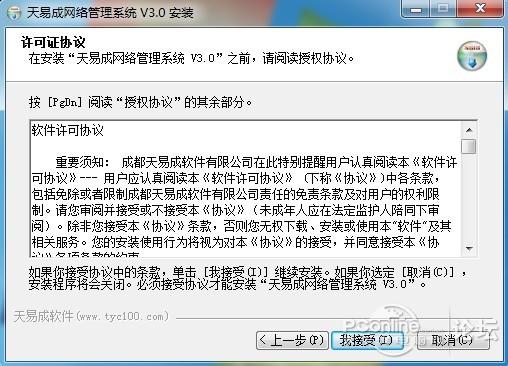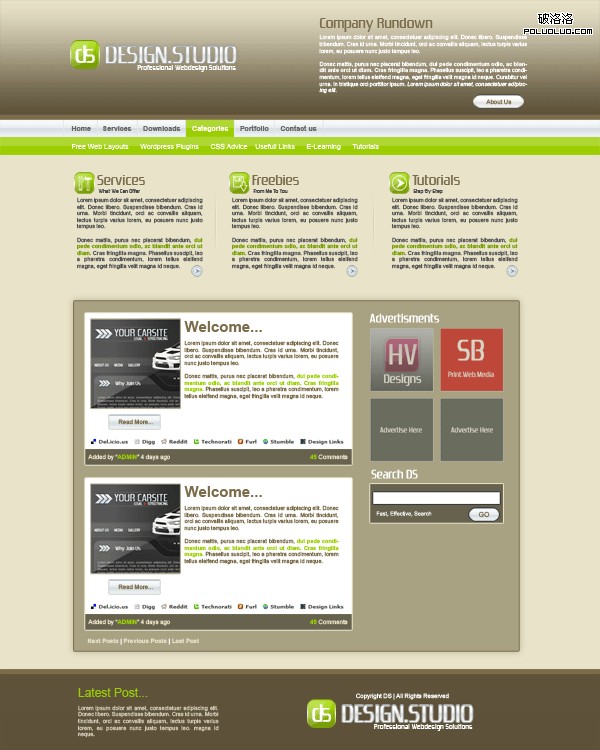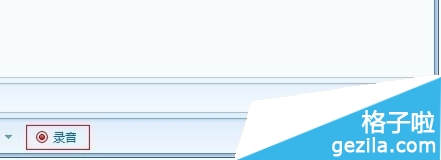萬盛學電腦網 >> 圖文處理 >> 美圖秀秀教程 >> 美圖秀秀街頭塗鴉風照片
美圖秀秀街頭塗鴉風照片
效果對比圖:

1.打開一張圖片,選擇右上角的“摳圖”功能
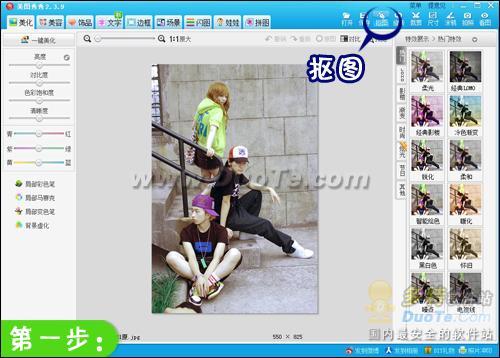
2.進入摳圖編輯界面後,選方法1:自動摳圖,然後單擊“摳取前景筆”並用綠色筆跡塗抹需要保留的部分
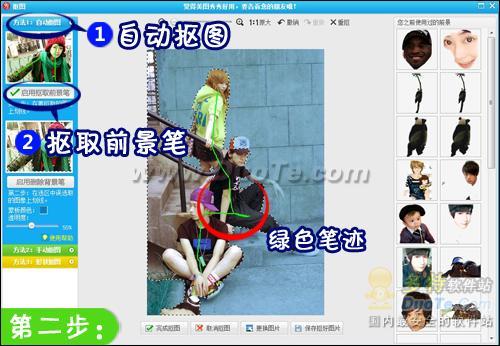
3.現在選擇“刪除背景筆”,用紅色筆跡塗抹不需要的部分。完成後點擊“保存摳好圖片”,將圖片保存一下,最後關掉現在的界面,回到圖片原狀

4.現在選擇“飾品”界面裡的“非主流印”功能,在右側挑選喜歡的塗鴉飾品,並用編輯框調節適當的飾品透明度、大小和位置即可

5.完成塗鴉飾品的添加後,在畫面上單擊鼠標右鍵選擇“添加一張圖片”,直接打開剛才保存的前景圖
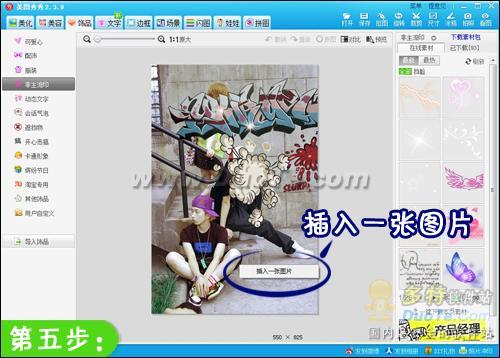
6.現在拖動框框將打開的前景圖重合於原圖原位置即可
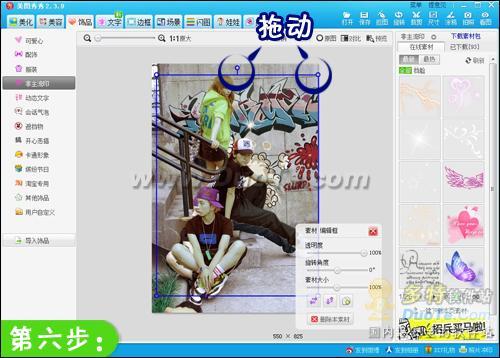
7.最後選擇“美化”菜單,在右側為照片添加一個喜歡的特效,不僅可以讓照片的色澤更好看也能讓塗鴉效果更貼合、逼真,我選擇的是LOMO——淡雅特效。

注:更多精彩教程請關注三聯美圖秀秀教程欄目
- 上一頁:美圖秀秀摳圖換臉
- 下一頁:美圖秀秀室內溫馨自拍照
美圖秀秀教程排行
軟件知識推薦
相關文章
copyright © 萬盛學電腦網 all rights reserved